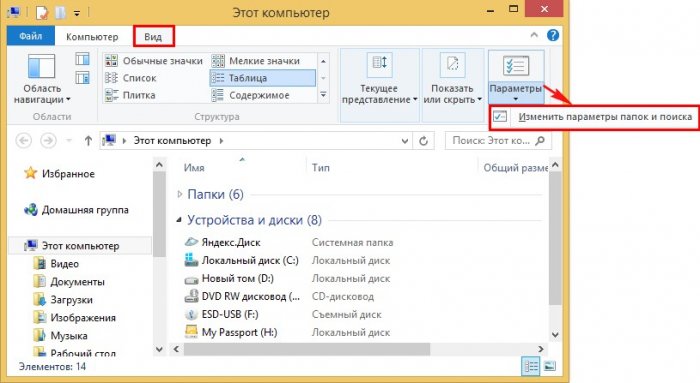Как украсить флешку красивой иконкой
Скажите пожалуйста, а можно сделать так, чтобы моя флешка и переносной жёсткий диск USB, к какому бы компьютеру их не подключи, имели свои индивидуальные иконки?

Как украсить флешку красивой иконкой
Привет друзья, в своё время мне было всё равно какая картинка ассоциирует мою флешку или переносной винчестер USB в окне Компьютер, но как-то раз один знакомый дал мне флешку и попросил скинуть на неё хороший фильмец. Подключив её к своему компьютеру я увидел классную картинку, которой была украшена его флешка и представляете, я захотел такую же, через час все мои флешки и переносные жёсткие диски были орнаментированы различными классными иконками. В этой статье я Вам покажу как это можно сделать.
Как видите, моя флешка в окне "Этот компьютер" совсем некрасивая, но мы сейчас это изменим
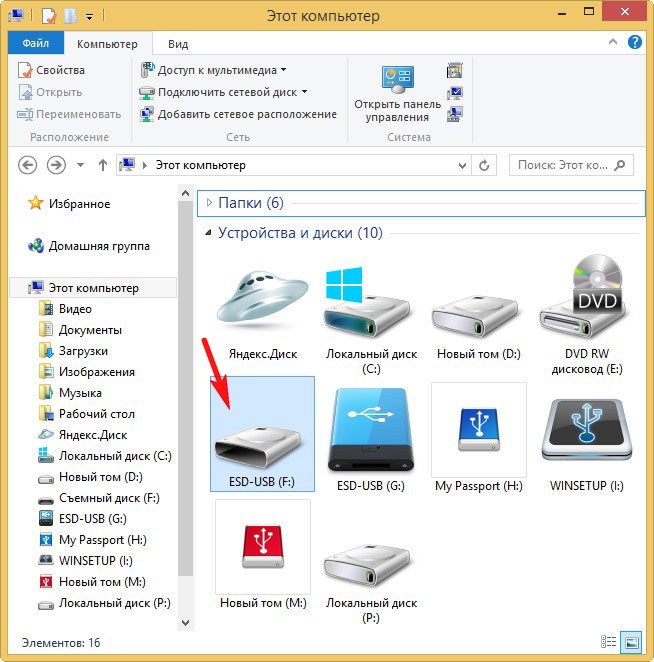
и сделаем её вот такой симпатишной.
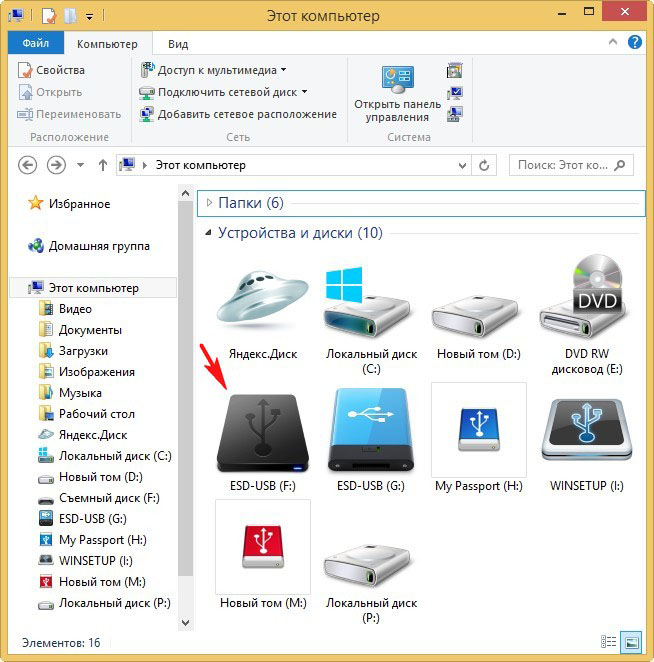
Как это всё сделать!
Во первых, включим в системе отображение расширений для зарегистрированных типов файлов.
Открываем окно Этот компьютер, далее вкладка Вид -> Параметры -> Изменить параметры папок и поиска.
Идём на вкладку Вид и снимаем галочку с пункта Скрывать расширения для зарегистрированных типов файлов, Применить и ОК.
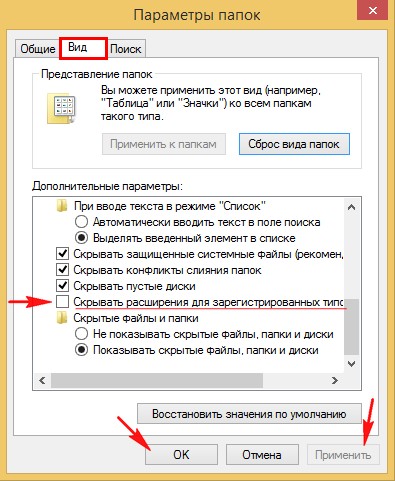

Открываем файл autorun.inf и прописываем в нем следующий текст:
[AutoRun]
icon=kartinka.ico
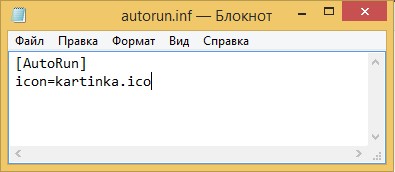
В третьих, набираем в поисковике запрос "Drive USB Icon", находим и скачиваем понравившуюся иконку в Интернете с разрешением 64х64 или 128х128, можно даже 256х256. Можете скачать мои иконки на Яндекс.Диске по ссылке, правда у меня их всего 10 штук, но я на днях добавлю ещё.
Переименовываем найденную иконку в kartinka.ico и копируем её в корень нашей флешки.Итак, на нашей флешке среди других файлов находятся оба файла: autorun.inf и kartinka.ico.
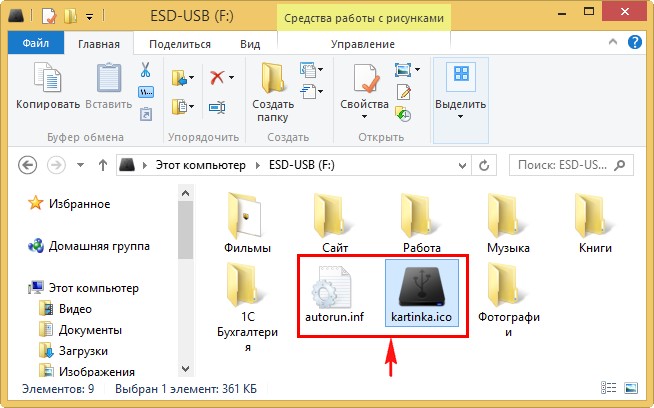
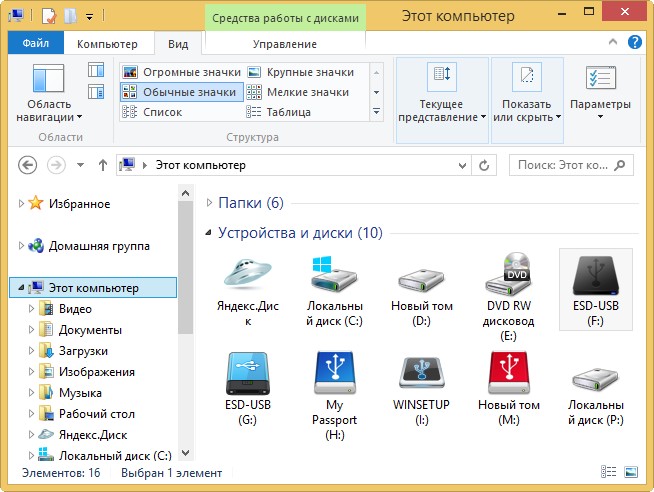
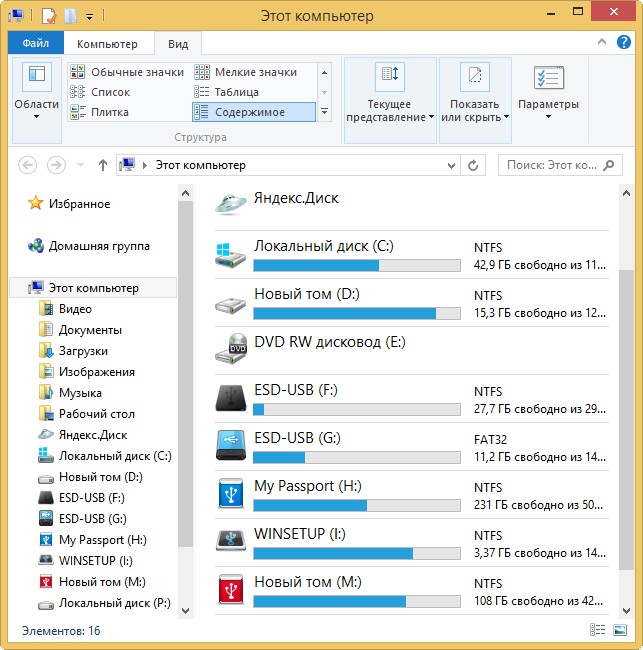
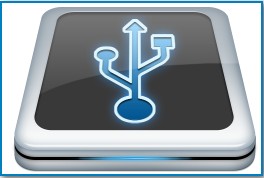
Ctrl
Enter
Заметили ошибку
Выделите и нажмите Ctrl+Enter